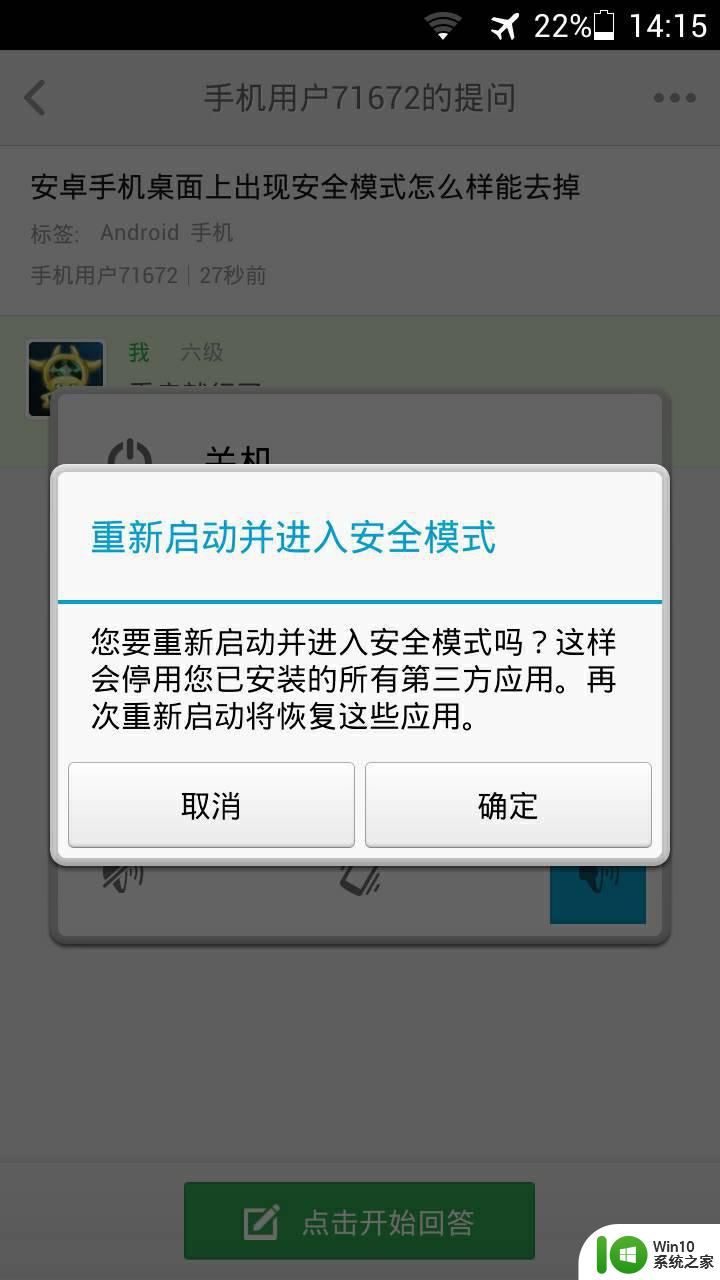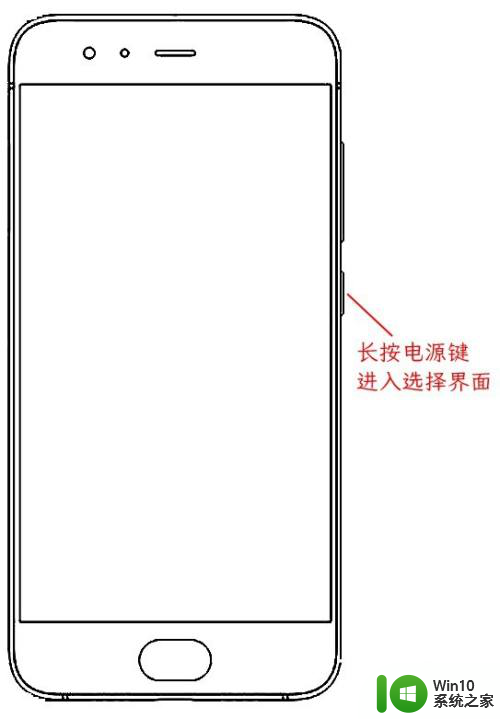电脑怎么退出安全模式win10 win10安全模式怎么退出
更新时间:2024-07-03 09:07:15作者:yang
现如今电脑已经成为我们生活中不可或缺的一部分,而在使用电脑的过程中,有时候我们会遇到一些问题,比如进入了安全模式后不知道如何退出,对于使用Win10操作系统的用户来说,退出安全模式并不是一件复杂的事情。在这篇文章中我们将详细介绍Win10如何退出安全模式,帮助大家轻松解决这个问题。无论是出于系统故障修复还是其他原因,了解如何退出安全模式是非常重要的,接下来就让我们一起来探索Win10安全模式的退出方法吧。
win10电脑安全模式退出的方法:
1、直接按WIN+R可以打开运行,在运行中输入【msconfig】。
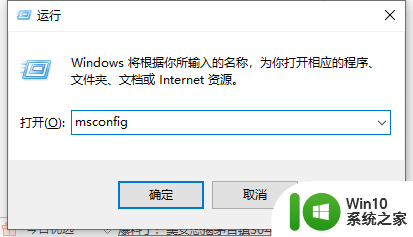
2、我们进入系统配置界面,点击引导。
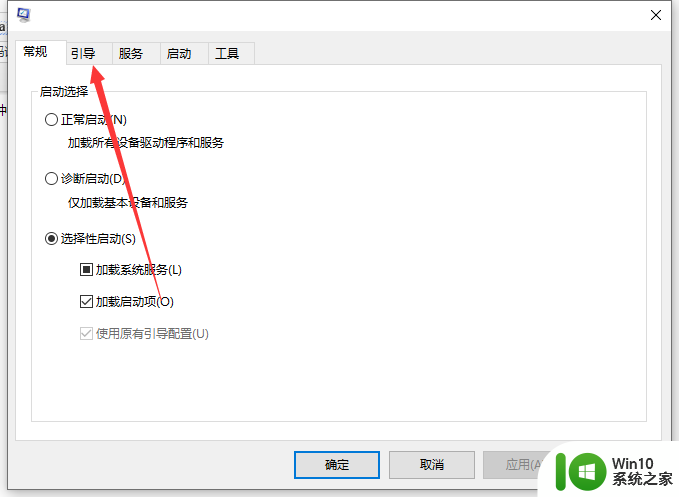
3、我们进入引导界面,安全模式下安全引导是打勾的。
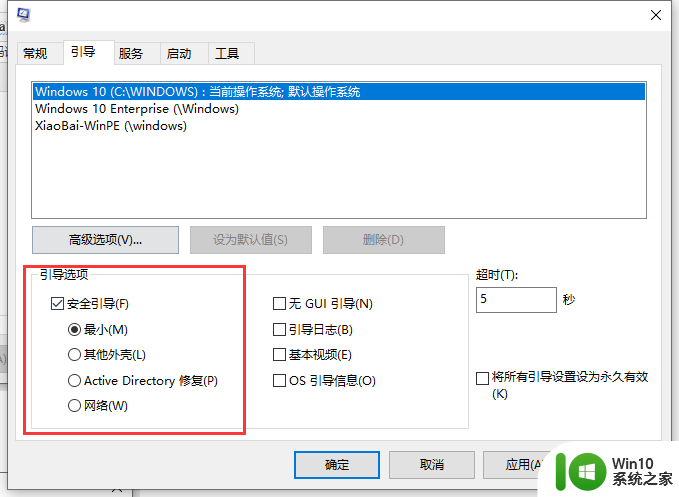
4、我们把勾去掉,点击确定。
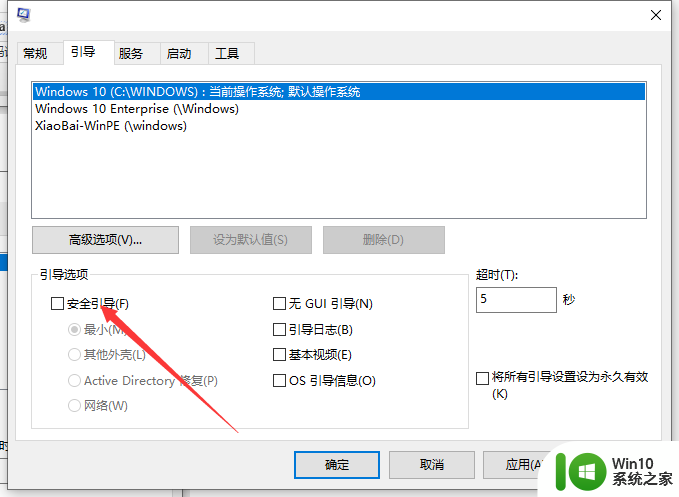
5、在弹出窗口上选择重启选项,重启之后就可以退出安全模式了。
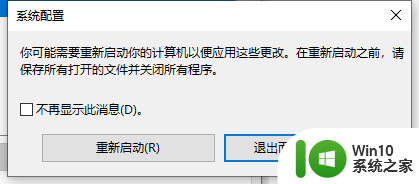
以上就是关于电脑如何退出安全模式win10的全部内容,如果你遇到相同情况,可以按照我的方法来解决。